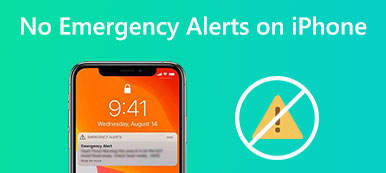iPhone 上的個人熱點功能允許您通過移動數據將另一台設備連接到它。 當沒有 Wi-Fi 連接時,您可以共享 iPhone 的移動數據連接。 然而,許多 iOS 用戶反映 iPhone熱點不起作用 問題。 您是否面臨同樣的網絡問題?
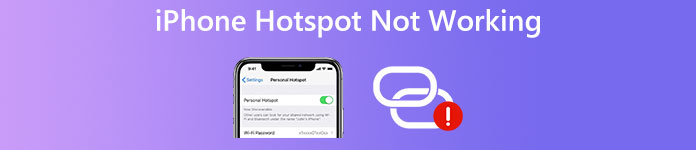
許多原因會導致您的 iPhone 熱點無法正常工作。 如果你的iPhone個人熱點打不開,筆記本連接不上iPhone熱點,iPhone熱點一直斷開,或者你的iPhone熱點在你的電腦上沒有顯示,你可以嘗試使用以下五種解決方法下面來解決問題。
- 第 1 部分。 關閉和打開 iPhone 個人熱點
- 第 2 部分。 重新啟動以修復 iPhone 熱點不工作
- 第 3 部分。更新 iOS 以修復 iPhone 熱點不斷斷開連接
- 第 4 部分。 重置網絡設置以修復 iPhone 熱點未顯示
- 第 5 部分。修復熱點在 iPhone 上不起作用的專業方法
- 第 6 部分。 iPhone 熱點不工作的常見問題解答
第 1 部分。 關閉和打開 iPhone 個人熱點
當您的筆記本電腦無法連接到您的 iPhone 熱點時,iPhone 熱點沒有顯示,或者它的熱點一直斷開連接,您應該首先檢查 iPhone 上的個人熱點。 你可以打開 設定 應用,點按 個人熱點,並確保您已打開 允許其他人加入. 如果您啟用了它,您可以將其關閉然後重新啟用它。
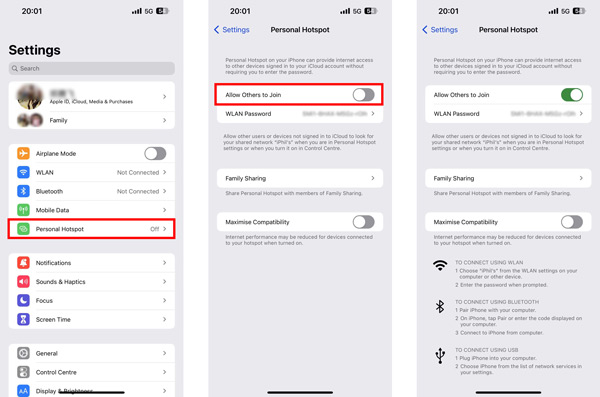
如果個人熱點選項顯示為灰色,您應該檢查您的網絡連接。 您需要啟用 移動數據 以打開 iPhone 上的熱點。 當其他設備(如手機或筆記本電腦)無法連接到您的 iPhone 熱點時,您還應確保提供正確的密碼。
第 2 部分。 重新啟動以修復 iPhone 熱點不工作
重啟是快速修復 iPhone 熱點不工作問題的有效方法。 您可以使用常規方式關閉 iPhone 電源,然後重新啟動它。 請按住電源按鈕,直到您看到電源關閉滑塊。 然後你可以拖動滑塊來關閉你的 iPhone。 重啟iOS設備後,您可以重新連接熱點,查看問題是否解決。

第 3 部分。更新 iOS 以修復 iPhone 熱點不斷斷開連接
如果您使用的是過時的 iOS 並且您無法在 iPhone 上正常使用個人熱點功能,您應該將 iOS 升級到最新版本。 您應該知道許多問題和錯誤可以在較新的系統中修復。 所以你可以嘗試更新 iOS 來修復 iPhone 熱點不工作。
要檢查是否有可用的 iOS 更新版本,您可以轉到 設定 應用,點按 關於你的刊登物:,然後選擇 軟件更新. 您的 iPhone 將開始檢查更新。 你可以點擊 下載並安裝 並按照屏幕上的提示使 iOS 保持最新。 整個過程完成後,您可以打開 個人熱點 並檢查您是否可以像往常一樣連接它。

第 4 部分。 重置網絡設置以修復 iPhone 熱點不顯示
在某些情況下,iPhone 熱點不工作問題是由於錯誤的網絡設置造成的。 您可以重置所有這些設置,以抹掉 iPhone 上的手機網絡設置、Wi-Fi 網絡、密碼、配對設備、VPN、代理等。 之後,您可以重新創建網絡連接並測試您的個人熱點。
要重置 iPhone 上的所有網絡設置,您應該打開“設置”應用,點擊“常規”,然後將 iPhone 屏幕滑動到底部以選擇 轉移或重置 iPhone。 龍頭 重設 然後選擇 重置網絡設置 從彈出菜單。 您需要輸入密碼以確認。

第 5 部分。 iPhone 粉色屏幕的常見問題解答
使用上述方法,您更有可能解決 iPhone 熱點不工作的問題。 如果不是以上工作,你可以求助於專業人士 iOS系統恢復. 它專門用於解決與系統相關的問題。 您可以免費下載它並按照以下步驟使您的 iPhone 熱點再次工作。

4,000,000 +下載
步驟1您可以在 Mac 或 Windows PC 上免費下載 iOS System Recovery 來解決熱點問題。 啟動它並連接你的 iPhone。 點擊 開始 按鈕繼續前進。

步驟2選擇 標準模式,點擊 確認 按鈕,然後按照屏幕上的說明將您的 iPhone進入恢復模式.

步驟3下載固件包以修復 iPhone 熱點不工作的問題。 在這裡您可以根據您的 iOS 設備選擇正確的固件並單擊 下一頁 按鈕下載它。 下載固件後,iOS 系統恢復將立即解決熱點問題。

第 6 部分。 iPhone 熱點不工作的常見問題解答
如何讓您的家人自動加入您的 iPhone 熱點?
您可以在家庭共享中設置並允許您的家庭成員自動加入您的個人熱點。 您可以打開設置應用程序,選擇個人熱點,然後進入家庭共享。 現在您應該啟用家庭共享功能並選擇您允許加入的家庭成員而無需輸入密碼。 單擊此處獲取操作方法 將家庭成員添加到 Apple Music.
如何更改 iPhone 熱點名稱?
您可以轉到“設定”應用程式中的“常規”,點擊“關於”,然後選擇“名稱”。現在您可以點擊 x 按鈕並在文字欄位中輸入新名稱。這將是您的 iPhone 熱點名稱。
我應該在我的 iPhone 上打開最大兼容性嗎?
在 iPhone 上啟用最大兼容性後,連接到 iPhone 熱點的設備的互聯網性能可能會降低。 因此,當您通過個人熱點共享移動數據時,最好將其關閉。
結論
我們主要討論了 iPhone熱點不起作用 這篇文章中的問題。 您可以學習五個有用的解決方案來解決它。 此外,您可以聯繫 Apple 支持、您的移動運營商或您的 iPhone 製造商以獲得支持。